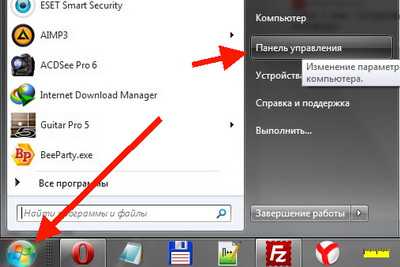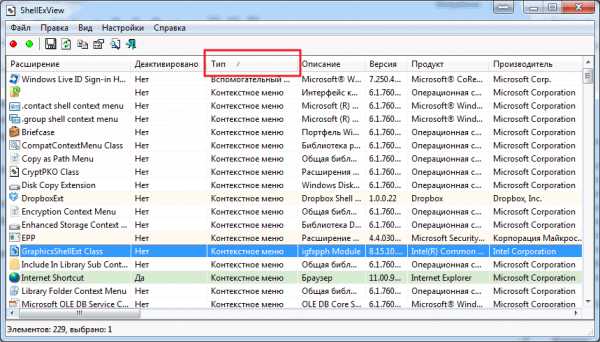Как запретить программе выход в интернет windows 7
Как заблокировать программе доступ в интернет
Самый простой и эффективный способ заблокировать программе доступ в интернет!
Итак, как вы уже догадались, сейчас речь пойдёт о блокировке программе либо файлу доступа в интернет. Способ актуальный для windows 7 и 8, но для windows Xp в самом низу будет тоже действующий вариант. Кстати этот способ блокировки доступа программы в интернет не включает в себя использования лишнего софта (почти =)) Использовать мы будем родной фаервол и программу Fiddler2 но это в способе с windows Xp
Вообще программа Fiddler довольно интересный продукт, так как именно она может определить на какой ресурс пытается попасть та или иная программа. Но об этом чуть позже, а сейчас мы приступим к рассмотрению блокировки выхода в интернет различных программ
Итак, первым делом вы должны знать где находиться (причём в любой операционной системе) панель управления! Всё так просто, что вы даже не представляете себе =). Нажимаете Win+R вводите control и вуаля, вы там, где надо! Именно тут мы будем искать наш брандмауэр windows, который в дальнейшем будет блокировать от ненужных программ доступ в интернет.
Переходим в него, затем в Дополнительные параметры -> Правила для входящих подключений -> справа выбираем Создать правило -> Указываем для чего именно, в нашем случае Для Программы -> Теперь нажимаем обзор и указываем главный exe программы (к примеру aimp3.exe -> Блокировать программу -> Галочки оставляем все -> Даём имя программе которую мы заблокировали
Всё доступ выхода в интернет, программе заблокирован!
Как отследить выход программы на сайт, чтобы заблокировать в файле hosts
Если вы хотите узнать какие ресурсы программа посещает и именно к ним запретить доступ ей. Тогда вы можете заблокировать в файле hosts доступ к определённым ресурсам, которые вы посмотрите с помощью программы под названием — Fiddler2. Программа бесплатная, но это не говорит о том, что она бесполезная!
Переходим на оф. сайт Fiddler 2 и скачиваем версию под свой windows. Для windows Xp рекомендую с .Net2, для windows 7, 8 и т.д. c .net4
После установки, запустите программу Fiddler 2. Теперь запустите, программу, у которой вы хотите отследить пути по левым ресурсам при её активности, к примеру skype. В процессах программы находим skype и видим куда ищет путь наш мудрый skype! Довольно неплохо не так ли?
Теперь мы можем заблокировать к примеру url отвечающий за рекламу в Skype в файле hosts. А именно 127.0.0.1 rad.msn.com. Подробнее о файле hosts вы можете узнать тут и тут
Как заблокировать доступ в интернет следующим файлам
Для того, чтобы заблокировать изменение файлов с помощью интернет, вам надо вы ставить на них режим Чтения
Для того, чтобы выставить режим чтения достаточно нажать правой клавиши мыши по файлу (если файлов несколько, проделать это надо с каждым файлом), выбираем Свойства — Атрибуты — Только чтение
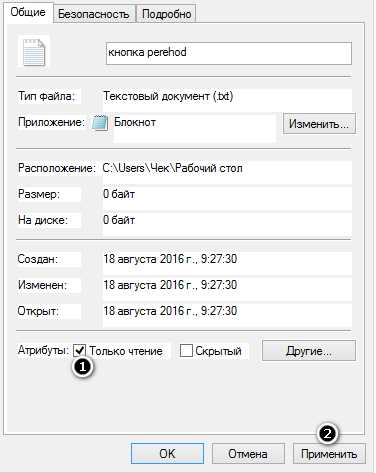
Как заблокировать доступ в интернет следующим файлам
itbc.kiev.ua
Как запретить программе выход в интернет
Вам надоели постоянные запросы ключа? Устали от ненужных обновлений? Тогда пользуемся проверенным способом: запрещаем нашей программе выход в интернету средствами windows.
Еще неделю назад я пропускал мимо ушей подобные вопросы на форумах и блогах. Я не понимал, зачем и кому это нужно. Но на днях мне самому пришлось искать ответ на этот вопрос. Неделю я промучился с запуском программы и к выходным мое терпение лопнуло, я решил положить конец мучениям.
Так как я использую windows 7, пример приведу для этой операционной системы.
Запрещаем программе выход в интернет
Заходим в Панель управления. (Пуск — Панель управления).
Переходим в раздел «Система и безопасность».
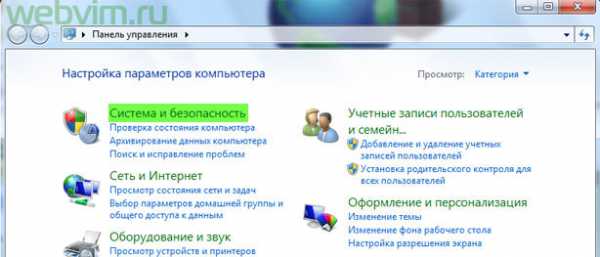
Заходим в «Брандмауэр windows».
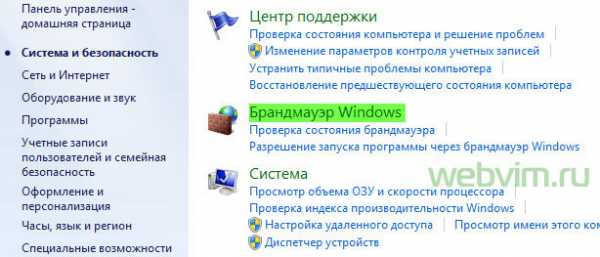
Переходим в раздел «Дополнительные параметры».
В новом окне выбираем «Правила для входящих подключений».
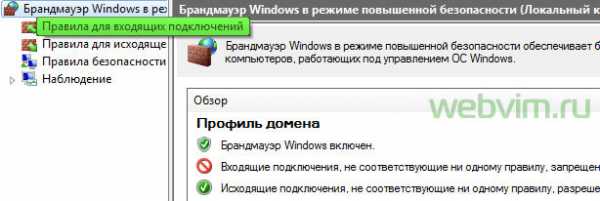
Справа выбираем пункт «Создать правило…». Откроется окно «Мастер создания правила для нового входящего подключения».
Выбираем пункт «Для программы» и жмем «Далее…».

Указываем путь к исполняемому файлу. «Далее…»
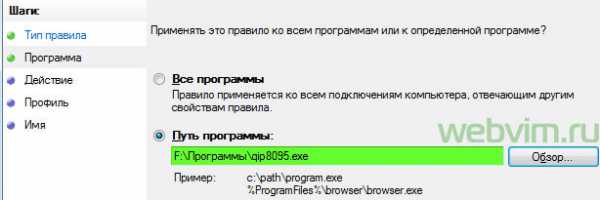
Теперь выбираем пункт «Блокировать подключение».
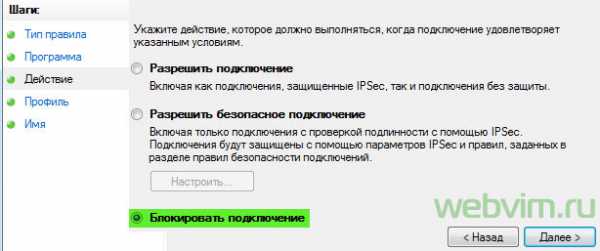
Оставляем выбранными все пункты.

Задаем имя и описания нашему правилу. Жмем «Готово».
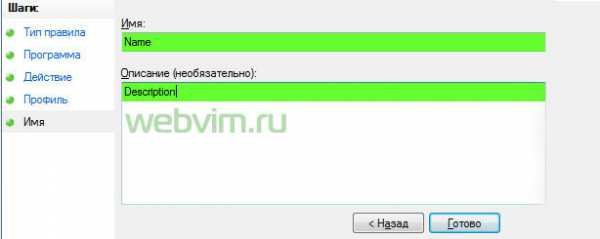
Теперь справа появилось наше правило блокировки доступа программы к интернету. Для исходящих подключений правила настраиваются аналогично.

Преимущества данного способа
Плюсы:
- Не используем сторонних сервисов
- Запрещаем доступ программам к интернету за пару минут
- Работает в большинстве случаев (Главное найти файлы, которым не следует подключаться к интернету)
Минусы:
P.S. Хотите узнать как скачать видео с YouTube?
Расскажи друзьям:
Загрузка...webvim.ru
Как заблокировать доступ программы в интернет правильно?
В жизни встречаются самые разные ситуации, при которых нам необходимы знания персонального компьютера. К одной из таких вещей относится и вопрос, как заблокировать доступ программы в интернет. Если вы заподозрили какую-либо программу в вирусной деятельности и считаете, что она подверглась заражению каким-нибудь трояном, то первое, что вы должны сделать - это ограничить её работу. Удалять такие программы опасно, поскольку вирус может перекинуться на другие приложения. Поэтому мы и будем разбираться, как заблокировать доступ программы в интернет, чтобы та не слила информацию о вас злоумышленнику.
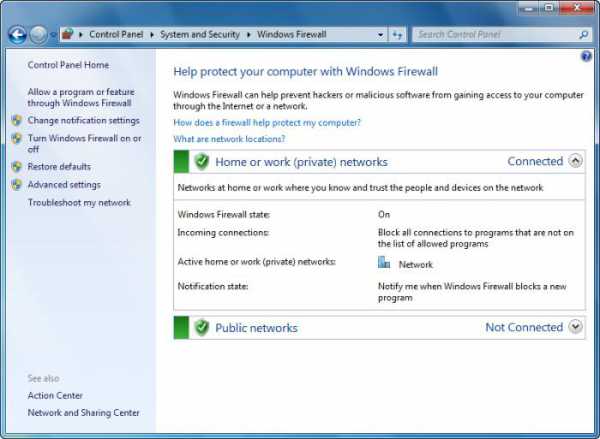
windows
Начнем с самой популярной операционной системы на сегодняшний момент. Как заблокировать программе доступ в интернет? windows 8 использует всем известный, еще начиная с первых операционных систем, брандмауэр. На самом деле, данный способ подразумевает крайние меры по обеспечению безопасности персонального компьютера. Помните, что если вы закроете доступ в интернет какому-либо приложению с помощью данного метода, открыть его можно будет только также. Главным условием этого способа станет использование учетной записи администратора компьютера, поэтому если вы пытаетесь проделать данный трюк на рабочем компьютере, то, скорее всего, у вас ничего не получится. Стоит также упомянуть, что написанные ниже рекомендации, как заблокировать доступ программы в интернет, работают и для более ранних версий операционных систем. В этом отношении компания "Майкрософт" придерживается консервативных взглядов, оставляя интерфейс одинаковым и меняя только программную составляющую.
Быстрый способ
Итак, как заблокировать программе доступ в интернет через брандмауэр? Существует два похожих метода, с помощью которых можно настроить брандмауэр. Но при этом начало будет одним и тем же. Первым делом вам нужно запустить его. Для этого нажимаем кнопку "Пуск" - "Панель управления" - "Система и безопасность" - "Брандмауэр windows".
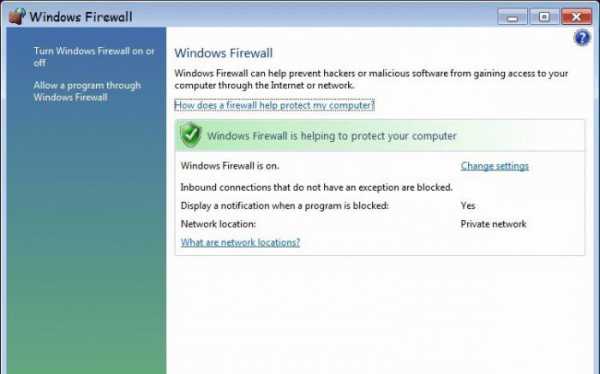
Теперь мы готовы к блокировке программы. Для начала убедитесь, что ваш брандмауэр вообще включен. Впрочем, можете не сомневаться в этом, если вас постоянно при запуске различных приложений достают всплывающие окна, требующие разрешения доступа.
- В открытом окне брандмауэра найдите в меню слева пункт "Разрешить запуск программы или компонента через брандмауэр windows".
- Как понятно из названия, если у вас проблемы не только с блокировкой, но и с отсутствием доступа, то здесь вы сможете еще и добавить программу в исключения.
- Чтобы заблокировать программу, достаточно снять все галочки в ряду с её названием.
Копаем глубже
Если вы являетесь системным администратором или заботливым родителем, решившим наказать ребёнка, заблокировав его любимую игрушку, а ваши подопечные хоть немного разбираются в компьютере, то можете воспользоваться другим советом, как заблокировать программе доступ в интернет. windows 7, да и любая другая операционная система этого семейства, позволит вам настроить специальное правило в брандмауэре.
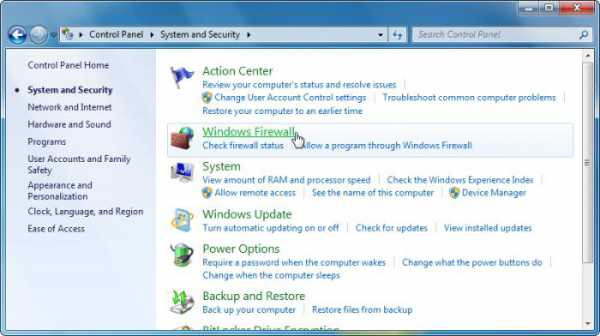
Для этого сначала повторяем все пункты, указанные в предыдущем параграфе. После этого вам необходимо проделать следующее:
- В главном меню брандмауэра выбираем "Дополнительные параметры".
- Нам надо настроить "Правила для исходящего подключения".
- Выбрав слева соответствующую вкладку, справа нажимаем "Создать правило".
- Тип правила, естественно, "Для программы".
- Далее указываем путь к исполняемому файлу приложения. Он будет иметь расширение .ехе. В редких случаях это может быть .bat или любые другие расширения запускаемых программ.
- Во вкладке "Действие" выбираем "Блокировать подключение".
- Применяем правило для всех профилей компьютера.
- И, наконец, вводим имя, чтобы суметь найти данное правило среди других.
Вот и всё. Мы заблокировали нужную нам программу. Теперь, если вы захотите вернуть всё обратно, вам нужно будет просто найти созданное правило в списке и в свойствах выбрать "Отключить правило".
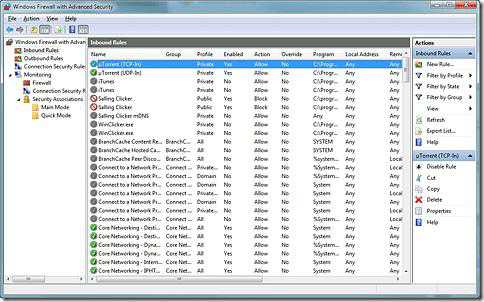
Антивирус
Кроме брандмауэра существуют другие способы, как заблокировать доступ программы в интернет. Например, вы можете использовать антивирусные программы. Рассмотрим этот процесс на примере "Касперского". Вам потребуется Kaspersky Internet Security любой версии.
- Установив и обновив данную антивирусную программу, открываем центр управления.
- Выбираем "Центр защиты" и в правом верхнем углу жмем "Настройка".
- Выбираем подпункт "Сетевой экран", включаем его и опять входим в настройку.
- В открывшемся окне, во вкладке "правила программ", находим интересующее нас приложение. Нажимаем "Изменить".
- Выбираем "Сетевые правила" - "Добавить".
- В новом окне "Сетевое правило" проводим настройку. Действие - "Заблокировать". Название - Web-browsing"
- Теперь можно смело во всех окнах жать "Ок".
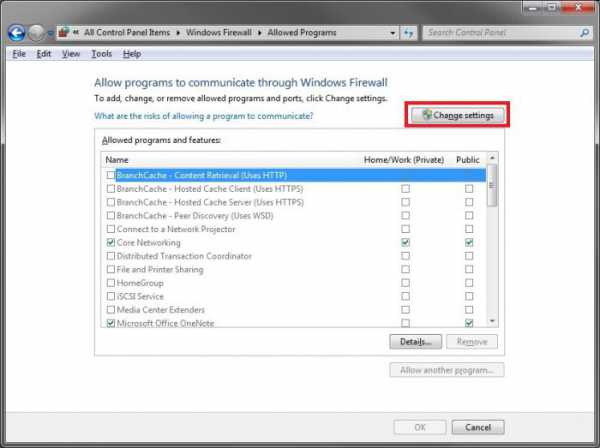
Данный способ, как в "Касперском" заблокировать программе доступ в интернет, достаточно универсален, но любой человек, хоть немного разбирающийся в компьютерах, быстро найдет и уберет ограничение доступа.
Фаервол
Иногда пользователей интересует вопрос, как заблокировать программе доступ в интернет "Фаерволом". На самом деле это другое название стандартного брандмауэра windows. Конечно, вы можете скачать стороннее приложение-фаервол, однако никто не даст гарантии, что полученное вами приложение будет на 100% безопасно само по себе. Злоумышленники часто создают или заражают программы, предназначенные для защиты компьютеров пользователей, а поскольку перед установкой любого антивируса необходимо удалить или отключить старый, то заражение вирусом происходит очень быстро. В общем, выбор "Фаервола" остается за вами.
Выводы
Научившись блокировать доступ приложений в интернет, не спешите баловаться с ним. В обязательном порядке сохраняйте свои данные или просто делайте точки сохранения для отката системы. Помните, что если вы недостаточно разбираетесь в компьютерах, то любые ваши действия могут повлечь непоправимые последствия, после чего ничего не останется, кроме как обращаться к профессионалам.
fb.ru
Как запретить программе доступ к интернету? (windows 7/8)
В этой небольшой статье мы расскажем начинающим пользователям, как заблокировать любой программе или игре доступ в интернет. Рассмотрим на примере windows 7 самый простой и быстрый, но надежный способ.
Итак, мы хотим запретить конкретной программе доступ в интернет. Пусть это будет для примера Microsoft Excel.
Открываем меню "Пуск" и выбираем в нем пункт "Панель управления".
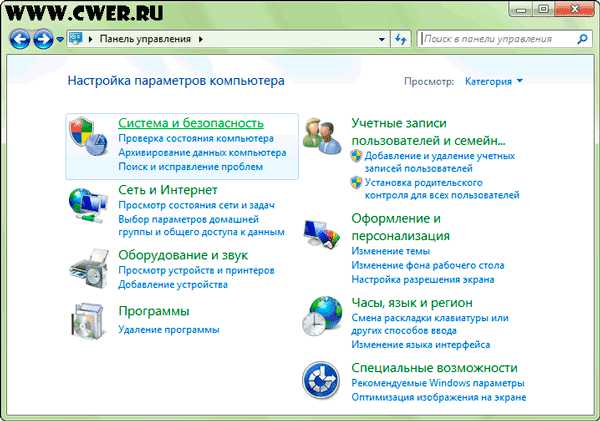
Выбираем раздел "Система и безопасность".
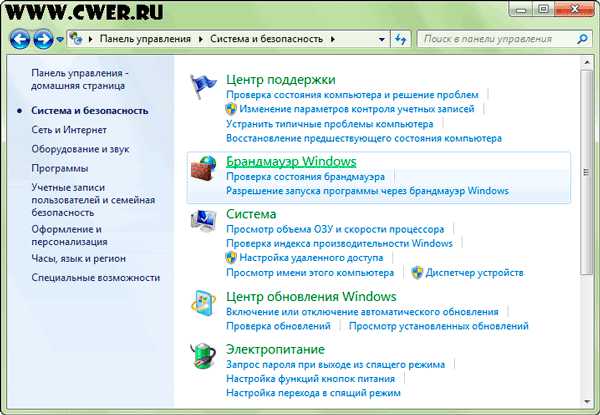
Далее входим в подраздел "Брандмауэр windows".
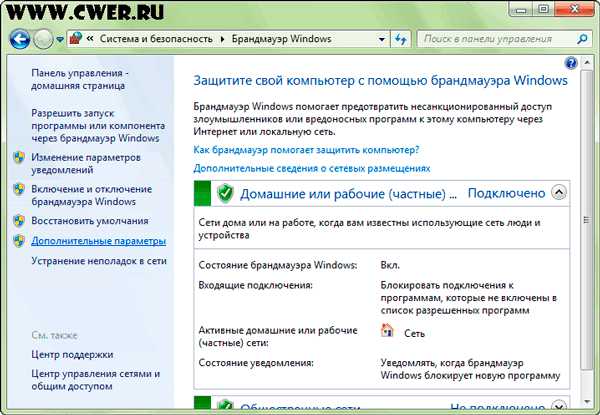
В меню слева выбираем пункт "Дополнительные параметры".

В открывшемся окне "Брандмауэр windows в режиме повышенной безопасности" в левой колонке кликаем по пункту "Правила для входящих подключений".
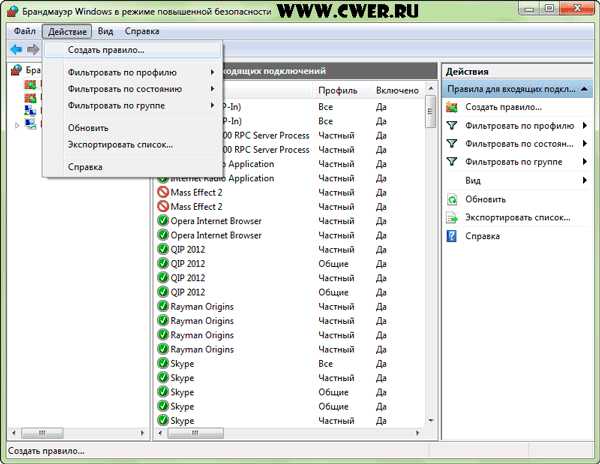
Далее в меню "Действие" необходимо выбрать пункт "Создать правило...". Будет запущен Мастер создания правила для нового входящего подключения.
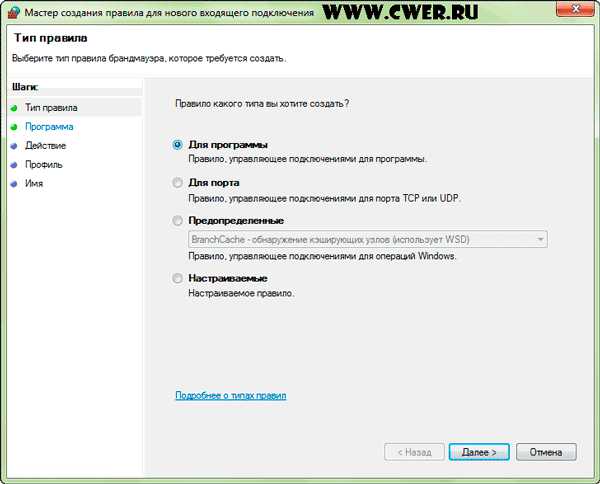
На вопрос "Правило какого типа вы хотите создать?" отвечаем "Для программы" и следуем Далее.
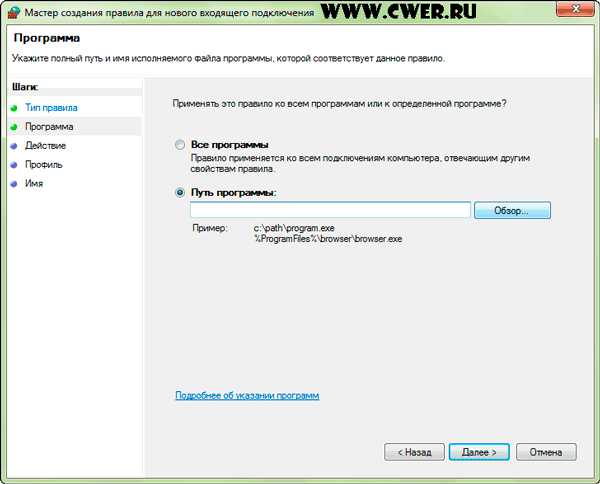
Так как нам нужно применить правило к совершенно конкретной программе, необходимо указать Путь к программе, нажав на кнопку Обзор.

Указываем путь к исполняемому файлу программы (как было написано выше, в качестве примера мы выбрали Excel) и жмем на кнопку "Открыть".
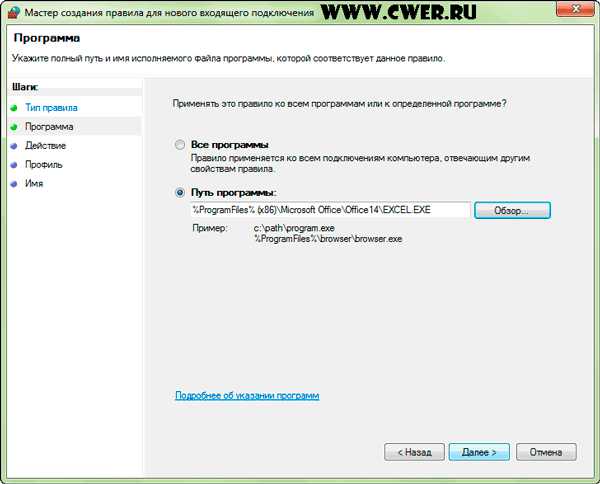
В окне Мастера появится путь к "жертве", и мы следуем Далее.
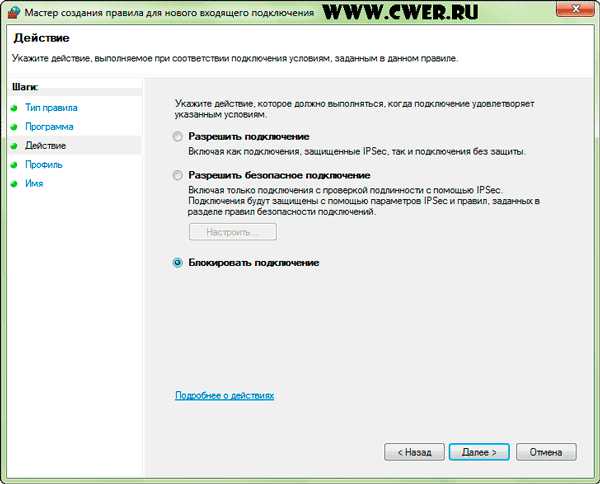
На этой стадии нам нужно обязательно из предложенных вариантов выбрать последний — "Блокировать подключение" и проследовать Далее.
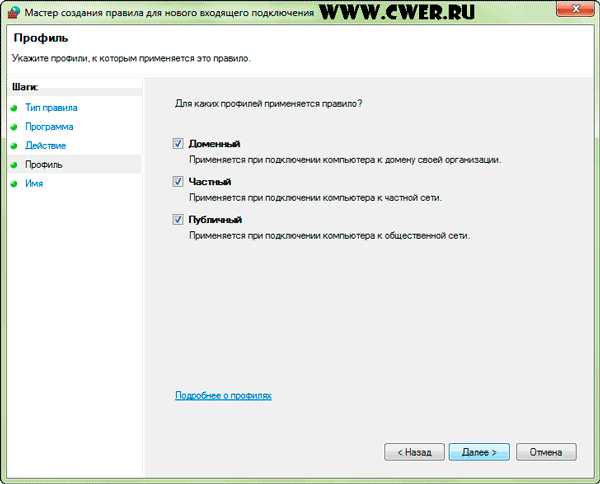
Применяем это правило для всех профилей либо выборочно на ваше усмотрение. И снова идем Далее.
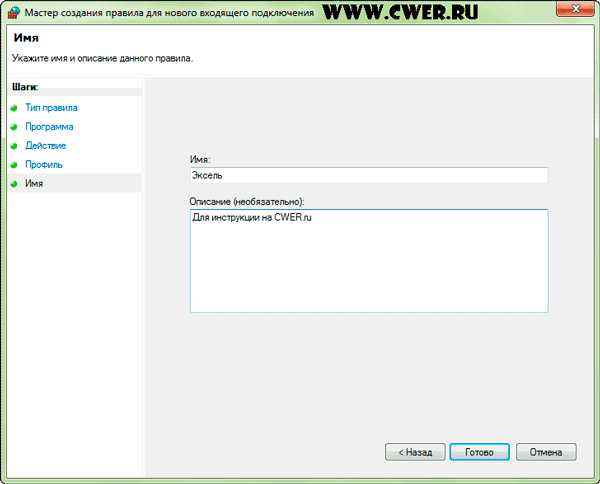
Мастер предложит создать имя (обязательно) и описание (необязательно) для создаваемого правила. После заполнения этой информации, нажимаем кнопку "Готово".
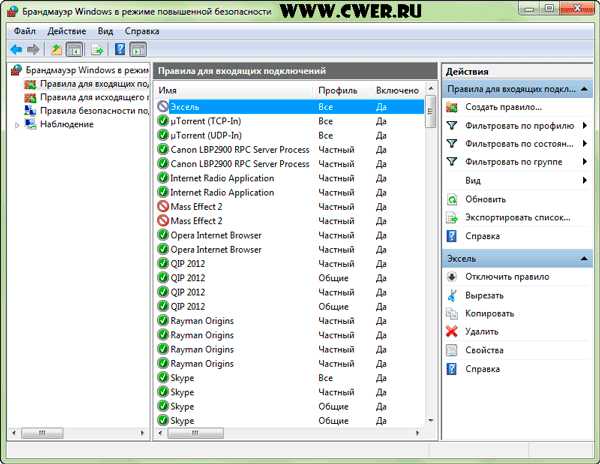
Теперь в окне "Брандмауэр windows в режиме повышенной безопасности" нельзя не заметить новое правило блокировки доступа программы в интернет.
Правила для исходящих подключений настраиваются аналогично. Для полного эффекта может понадобиться запретить программе и входящие, и исходящие подключения.
Спасибо за интерес к моему блогу.
P.S. Эта статья предназначена только для начинающих пользователей и описывает простейший способ решения проблемы. Целью ее написания является ликбез и возможность предоставления быстрой ссылки в ответе на комментарий с вопросом, аналогичным заголовку данной статьи.
Источник — https://cwer.ws/node/286870
Рейтинг: +1 Голосов: 1 5569 просмотров
Комментарии ()
Нет комментариев. Ваш будет первым!
socialshow.ru